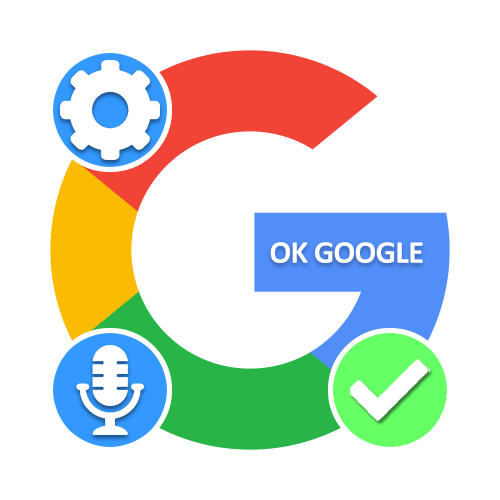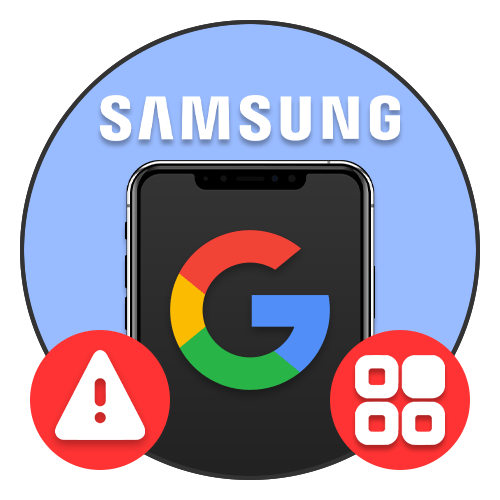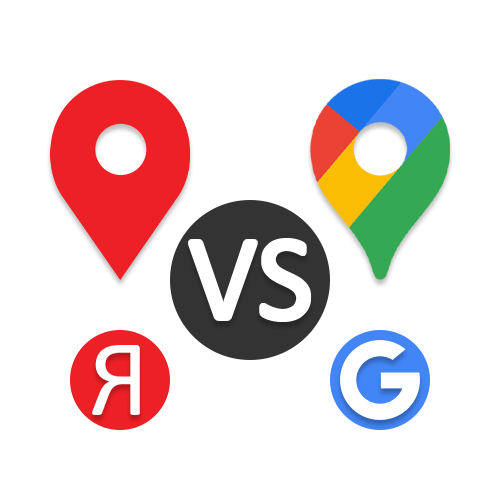Зміст
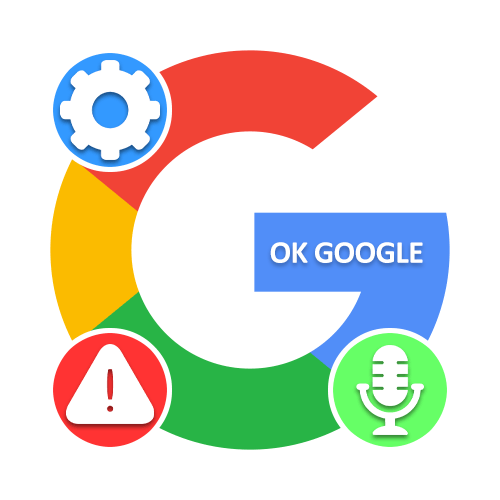
Причина 1: проблеми з мікрофоном
Найбільш очевидна причина непрацездатності голосової команди «Ok Google» на смартфоні полягає в неполадках мікрофона. Для того щоб провести перевірку, можна скористатися спеціальним додатком на кшталт Mic Test або ж просто записати що-небудь за допомогою стандартного диктофона.
Читайте також: Перевірка мікрофона онлайн
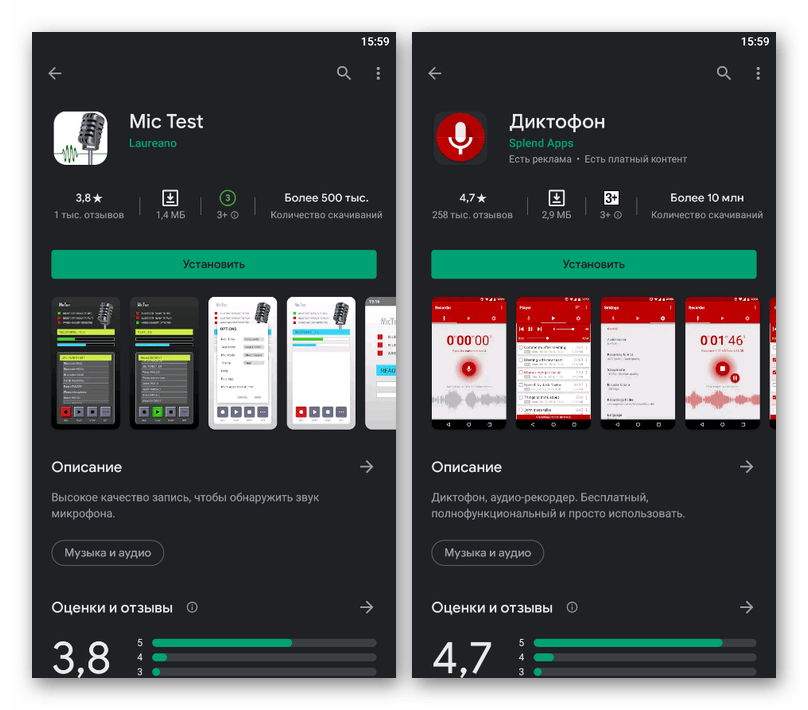
Якщо вами використовується гарнітура, обладнана власним мікрофоном, спробуйте перевірити працездатність голосових команд через стандартні засоби телефону. При зникненні проблеми, швидше за все, гарнітуру доведеться замінити або ж внести додаткові зміни в Налаштування програми Google.
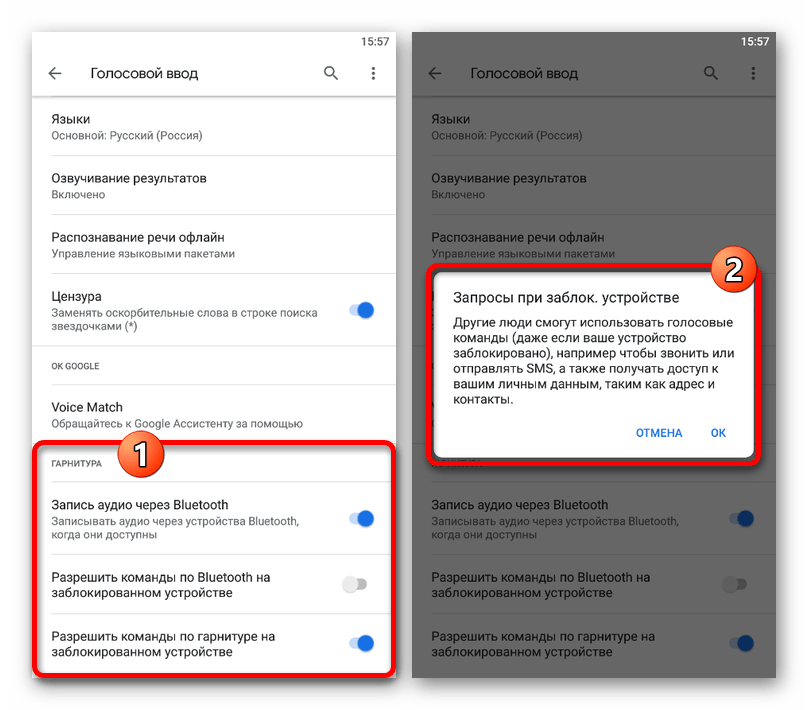
Для відновлення стандартного мікрофона на смартфоні, якщо причина непрацездатності «Ok Google» полягає і правда в цьому, краще звернутися в сервісний центр. Своїми силами і без належних знань мало що можна зробити.
Причина 2: Підключення до Інтернету
Додаток Google, так само як і асистент, вимагає постійного підключення до Інтернету, відсутність якого цілком може викликати проблеми з працездатністю голосових команди. Як рішення можемо запропонувати ознайомитися з матеріалом по відповідній темі.
Детальніше: включення Інтернету на телефоні
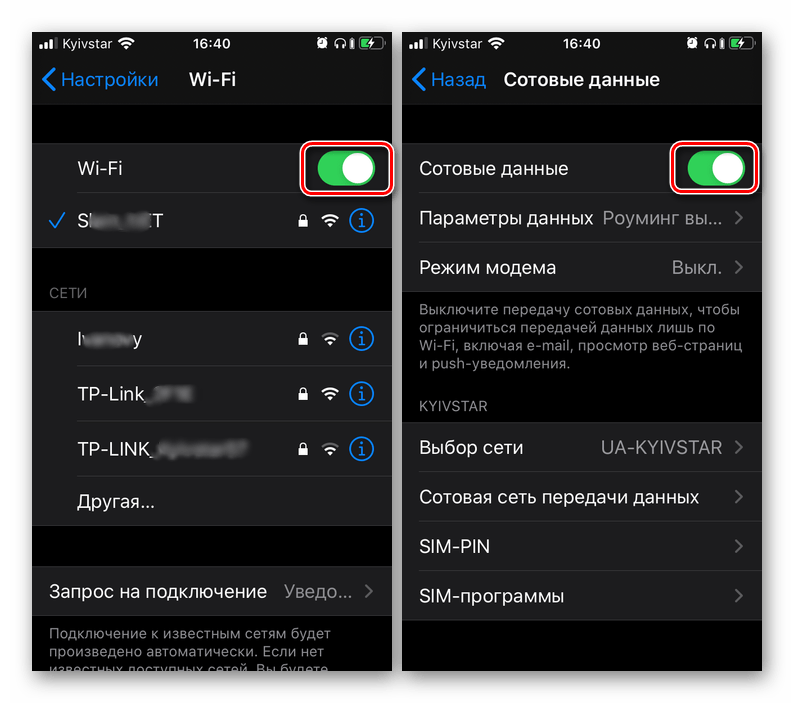
Причина 3: включення команди
Ще однією досить передбачуваною причиною непрацездатності відповідної команди може бути вимкнена функція в налаштуваннях програми Google або помічника. Виникає таке в багатьох випадках, наприклад, після оновлення ПЗ, очищення даних про роботу і т. п., що в підсумку призводить до деактивації «Ok Google» .
Детальніше:
як увімкнути Google Assistant
увімкнення команди «Ok Google»
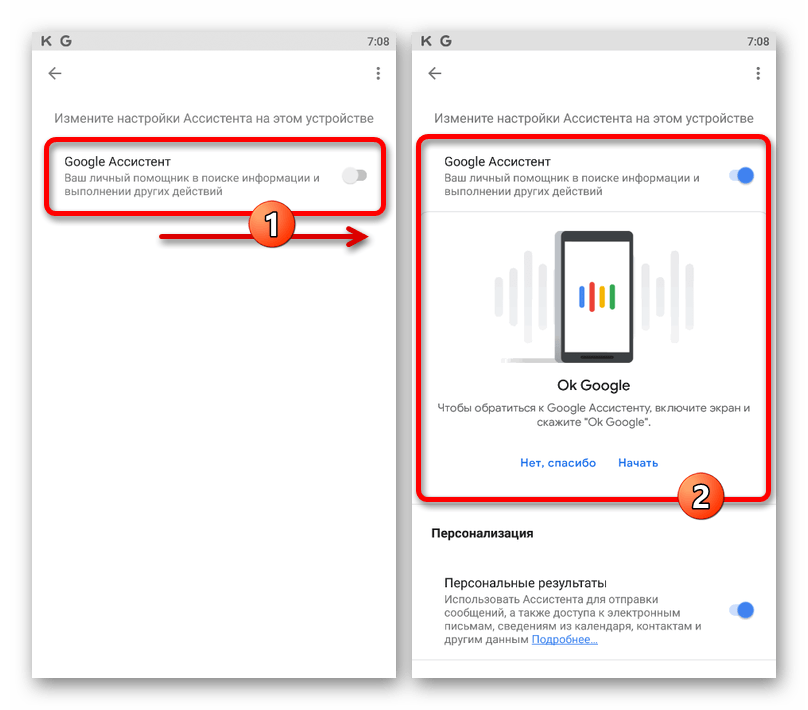
Виконайте рекомендації з наведених вище інструкцій, щоб знову активувати голосові команди. Також додатково можете перезавантажити пристрій .
Причина 4: помилки в Налаштуваннях
Описана проблема може бути пов'язана з неправильними настройками програми, що управляє голосовим введенням. Щоб команда «Ok Google» знову запрацювала, ознайомтеся з представленою нижче інструкцією, відредагувавши параметри програми Google або асистента.
Детальніше: правильне налаштування команди «Ok Google " на телефоні
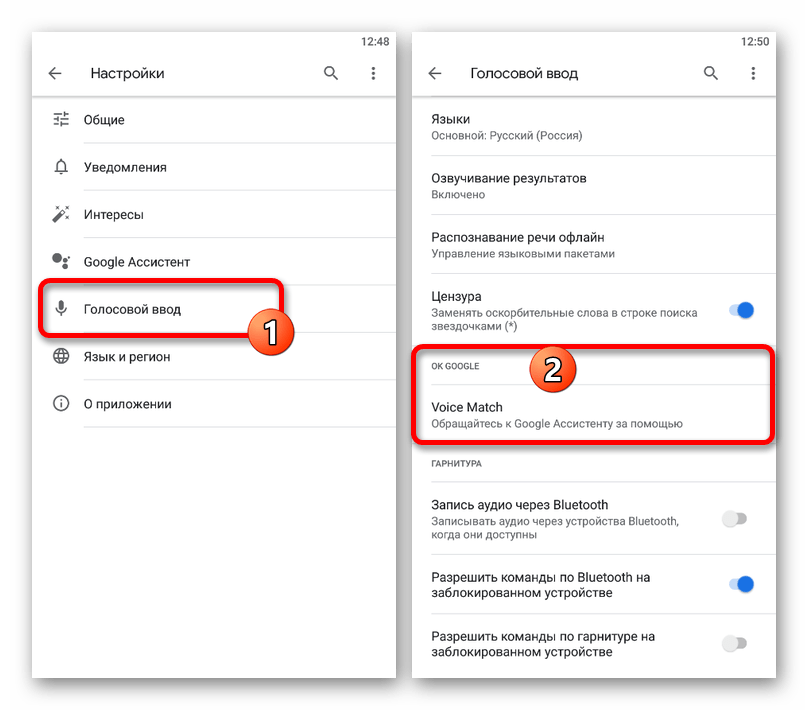
Причина 5: застаріла версія ПЗ
Вельми часто причиною непрацездатності багатьох додатків, включаючи ПО, що відповідає за голосові команди, є відсутність свіжих оновлень. Для усунення несправностей доведеться відвідати офіційну сторінку потрібної програми по одній з наступних посилань і скористатися кнопкою " оновити» .
Завантажити Google з Google Play Маркета
завантажити АСИСТЕНТ з Google Play Маркета
Завантажити Google з App Store
завантажити АСИСТЕНТ з App Store
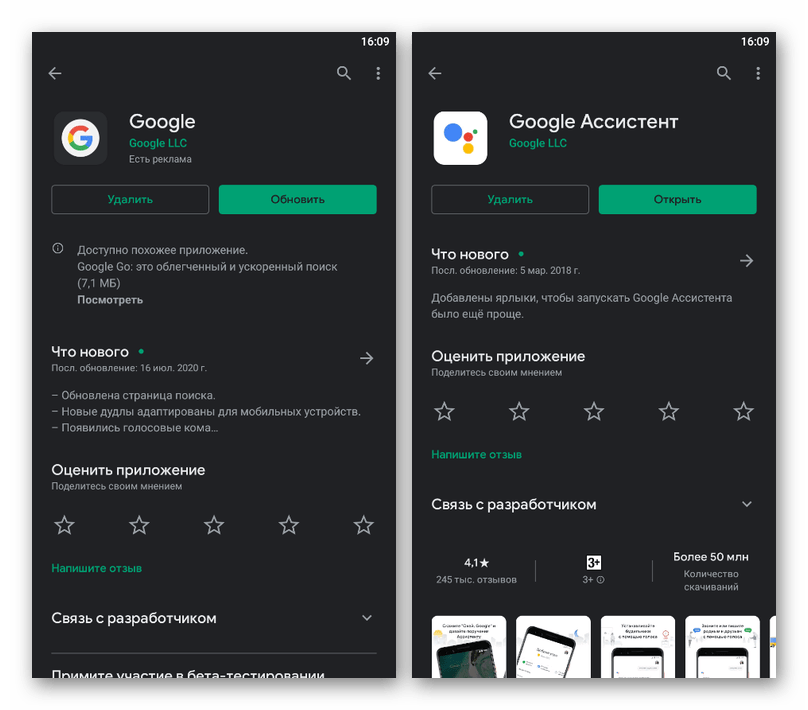
Завантаження зажадає деякого часу, після чого можна буде знову перевірити «Ok Google» , попередньо оновивши внутрішні налаштування пов'язаних додатків. Тут же врахуйте, що для старих Android-пристроїв свіжі оновлення можуть не виходити, вимагаючи або оновлення системи, або відмови від використання ПЗ.
Причина 6: помилки в роботі додатків
У багатьох випадках причиною описуваної проблеми можуть бути помилки в роботі пов'язаних програм, усунути які можна шляхом видалення даних про роботу. При цьому поширюється таке рішення виключно на Android-пристрої, в той час як на iOS доступна лише Глобальна очищення.
Читайте також: очищення кешу додатків на телефоні
- Відкрийте системні»Налаштування" , перейдіть до розділу »Додатки" і виберіть «Google» . Ми розглянемо очищення даних на прикладі тільки цього додатка, однак вам також потрібно буде повторити процедуру з асистентом.
- Перебуваючи на сторінці з інформацією про програму, перейдіть в розділ &171; зберігання та кеш&187; або скористайтеся кнопкою " управління місцем» і на екрані, що відкриється, натисніть " видалити всі дані» . Залежно від версії ОС і графічної оболонки найменування і розташування пунктів може відрізнятися.
- Підтвердьте процедуру очищення за допомогою спливаючого вікна і, повернувшись в попередній розділ, переконайтеся в успішному очищенні даних про роботу в блоці»Пам'ять" .
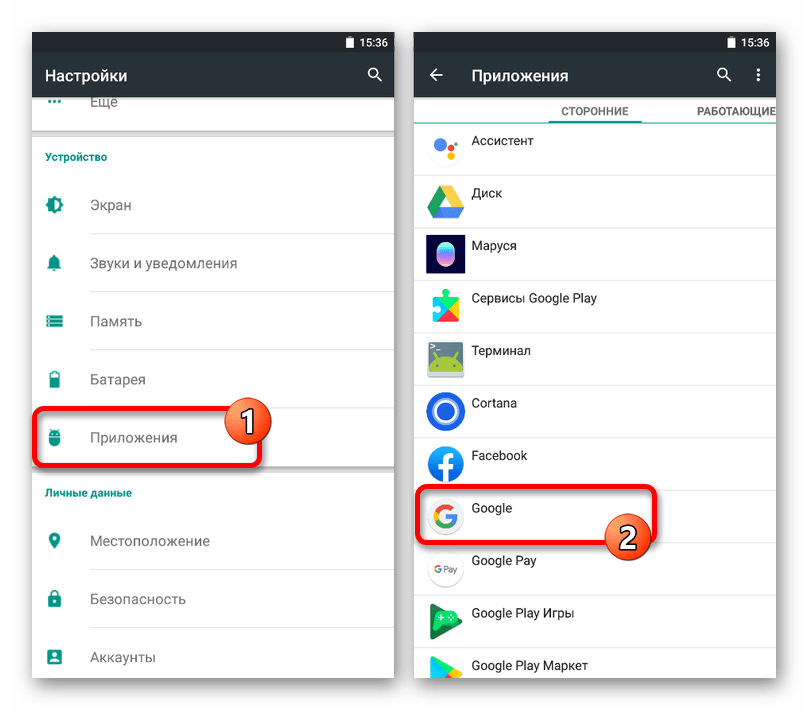
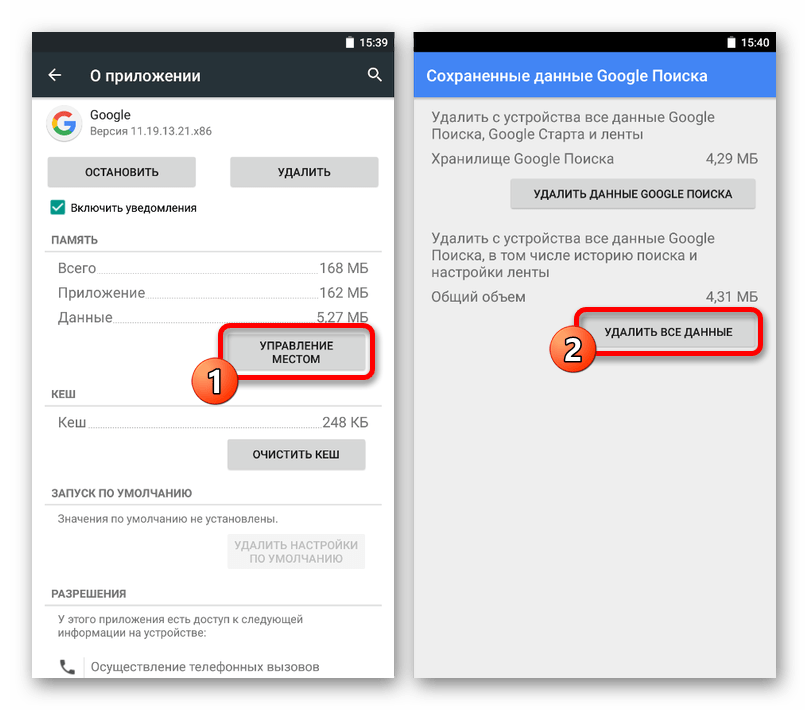
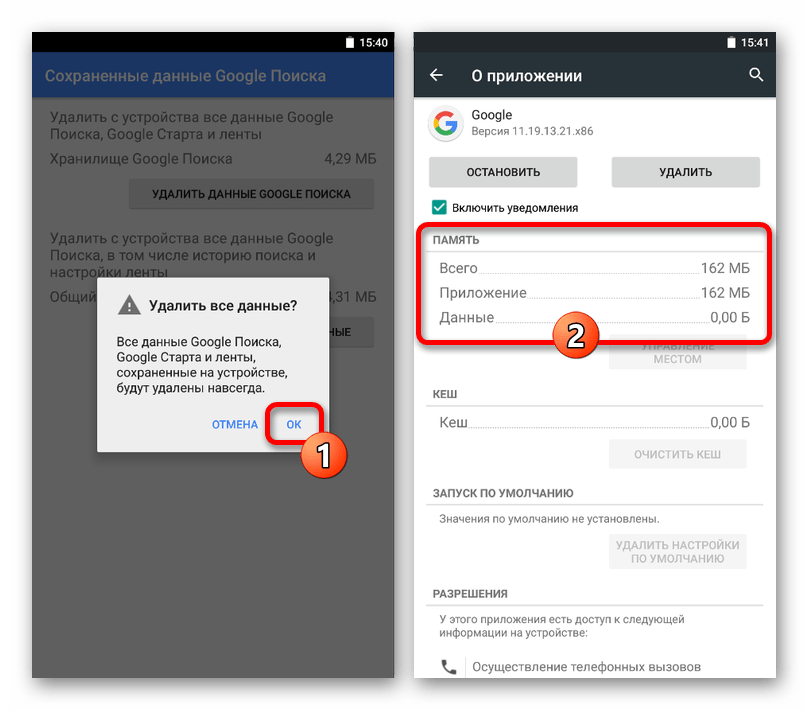
Якщо описаний порядок дій ніяк не вплинув на ситуацію, можете спробувати зробити переустановку по. Для цього відвідайте сторінку потрібного додатка в офіційному магазині, скористайтеся кнопкою " видалити» і згодом »встановити" .
Детальніше: видалення програм з телефону
Причина 7: налаштування енергозбереження
Функція енергозбереження, присутня в Налаштуваннях будь-якого пристрою Android, цілком може спричинити проблеми з непрацездатністю команди «Ok Google» . Єдиним рішенням в даному випадку є деактивація зазначеної опції по викладеній нижче інструкції.
- Перейдіть до»Налаштування" і відкрийте розділ »Батарея" . Тут необхідно відкрити допоміжне меню, торкнувшись кнопки з трьома крапками в правому верхньому куті.
- З представленого списку виберіть»режим енергозбереження"
і на сторінці скористайтеся повзунком
" Вкл»
для виключення опції.
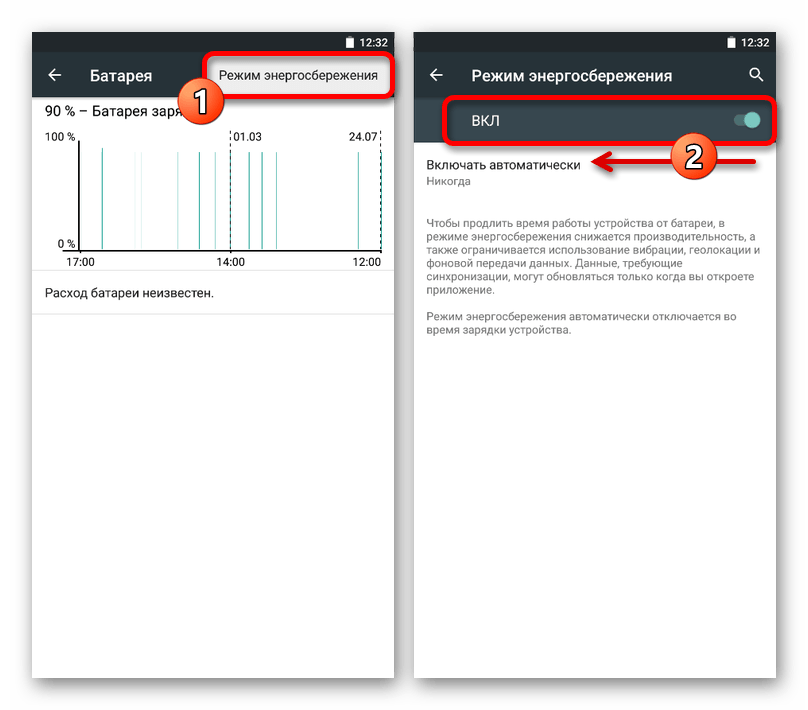
Додатково можете змінити параметри автоматичного включення за допомогою налаштувань на тій же сторінці, вибравши значення»ніколи" .
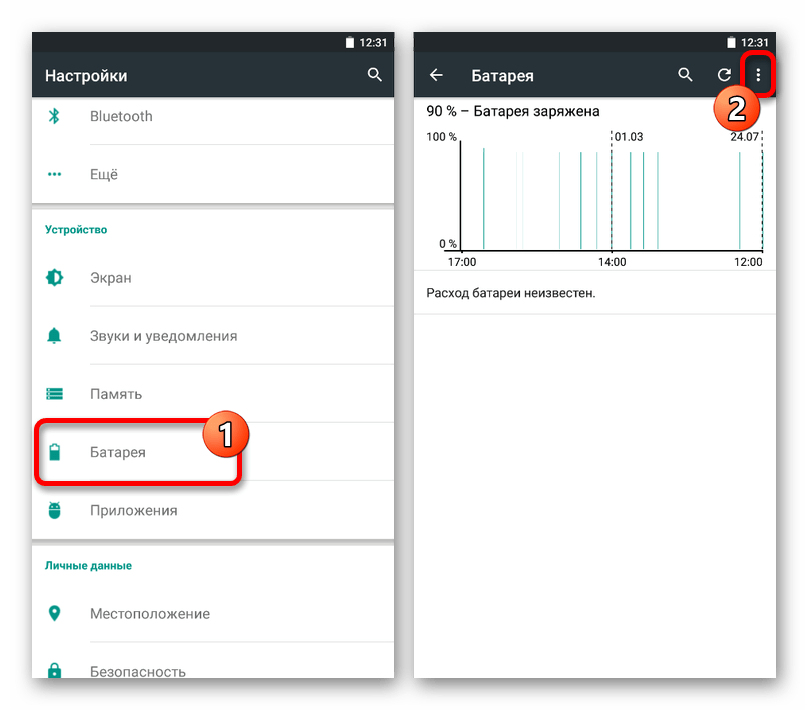
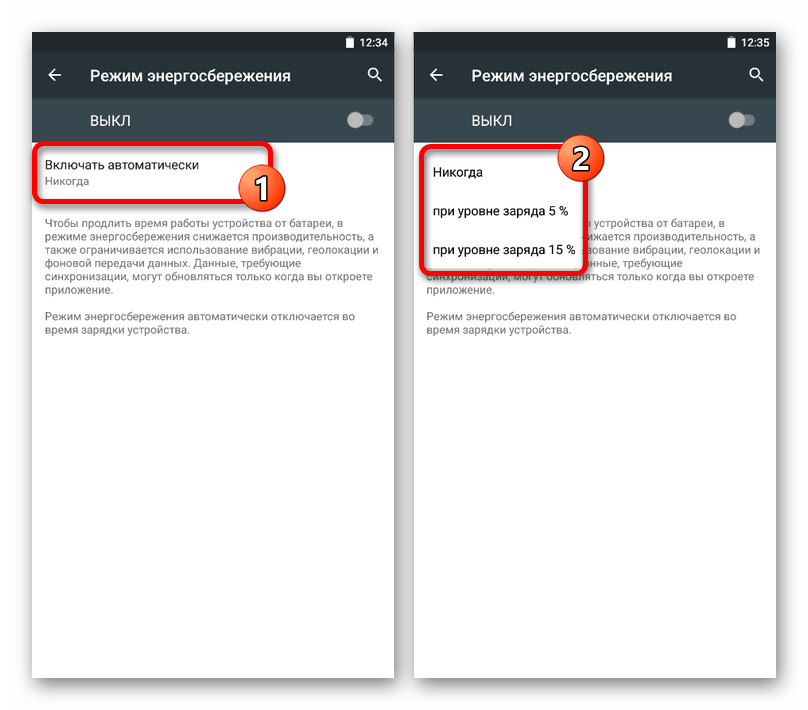
Після деактивації зазначеного режиму, спробуйте знову скористатися «Ok Google» &8212; проблема повинна буде зникнути.
Причина 8: відсутність підтримки
Деякі мобільні пристрої на платформі Android за замовчуванням не підтримують команду «Ok Google» , через що марно навіть встановлювати пов'язане ПО, так як потрібні настройки будуть просто заблоковані. Позбутися від проблеми в такому випадку не вийде стандартними методами, але можна спробувати замінити прошивку.
Читайте також: як прошити пристрій на платформі Android
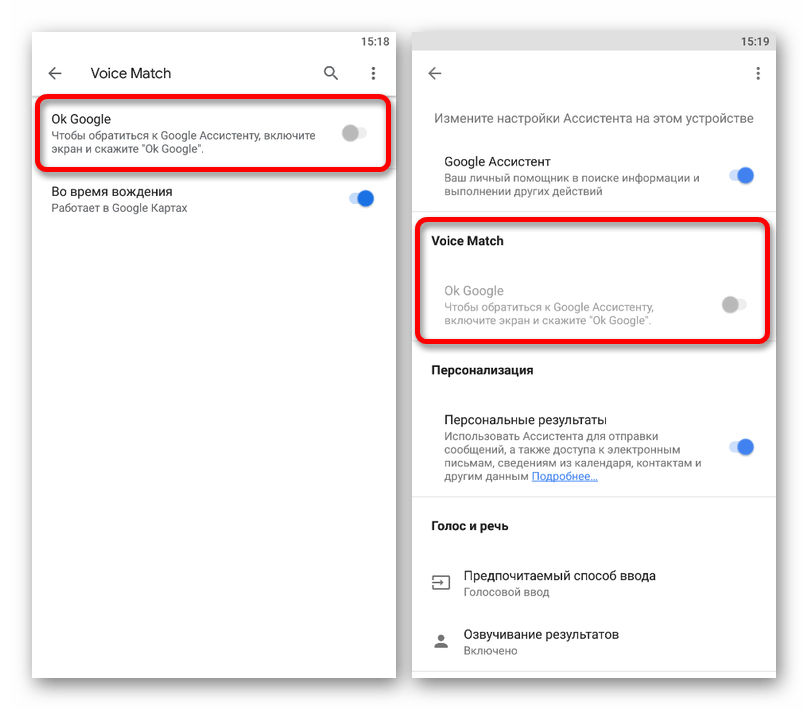
Якщо ви є власником пристрою на нині застарілої версії Android, що не підтримує голосові команди Google, може зробити установку свіжого випуску операційної системи. На жаль, для малопотужних смартфонів таке рішення не підійде, і тому доведеться відмовитися від «Ok Google» або придбати новий гаджет.
Детальніше: оновлення ОС на телефоні